excel2010自动分列的教程
2016-11-08
相关话题
Excel中的自动分列具体该如何操作呢?下面是小编带来的关于excel2010自动分列的教程,希望阅读过后对你有所启发!
excel2010自动分列的教程:
自动分列步骤1:将网上复制的内容,首先拷贝到一个新建的记事本中。如图(红色标记的就是空格):
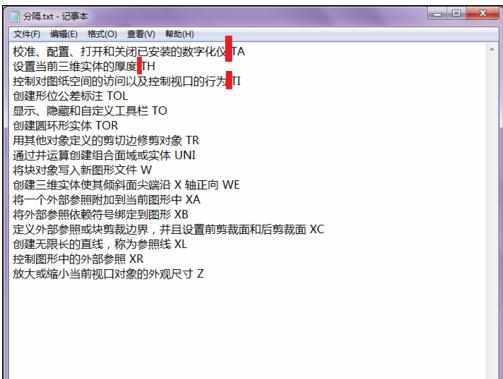
自动分列步骤2:打开excel表:选择“数据”---“自文本”。
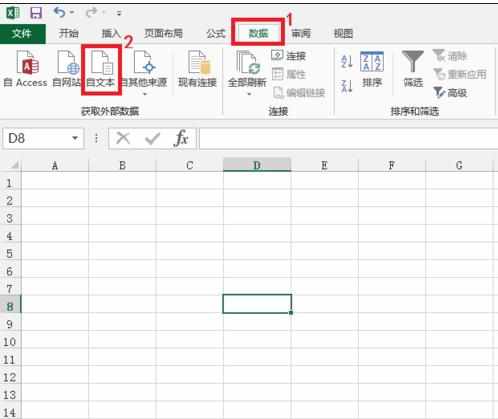
自动分列步骤3:本例文件的名字是“分隔.txt”:选中之后,点击“导入”。
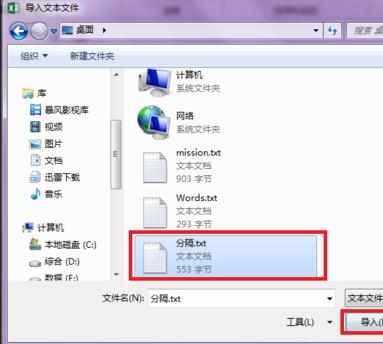
自动分列步骤4:在出现的“文本导入向导”中,选择“分隔符号”,点击“下一步”。
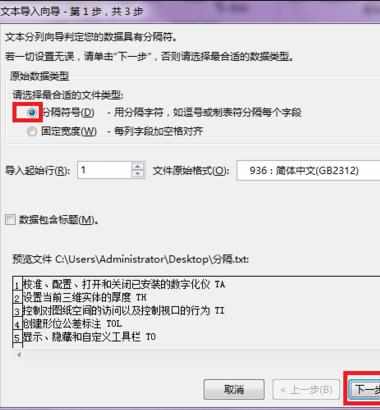
自动分列步骤5:“文本导入向导”第二步中,分隔符号:选择”空格“,”连续分隔符号视为单个处理“前面的对勾去掉,然后”下一步“。
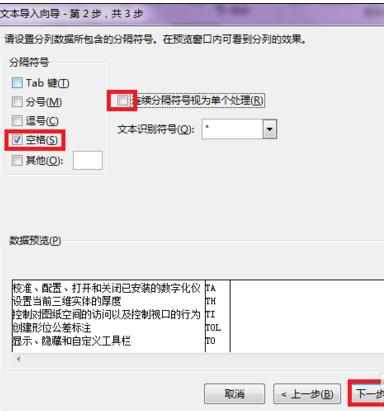
自动分列步骤6:“文本导入向导”第三步中,”列数据格式“选择”常规“,然后点击”完成“。
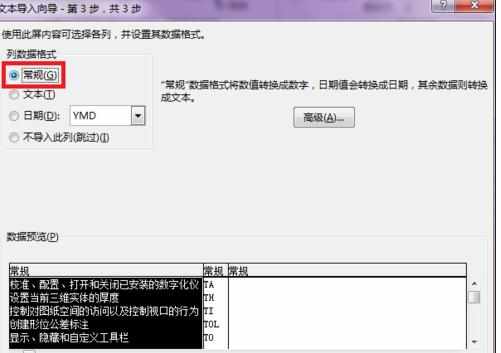
自动分列步骤7:在新的弹出框中,首先点击”红色框1“标记的斜三角来选中整个表区域,会发现”红色框2“的区域值已经扩大,然后点击”确定“。
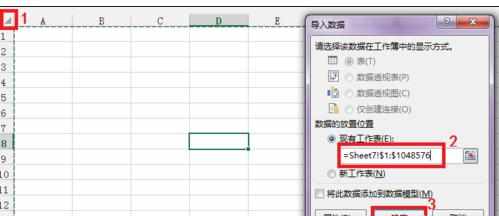
自动分列步骤8:最后发现,从记事本导入的内容,已经成功自动分列。如图:
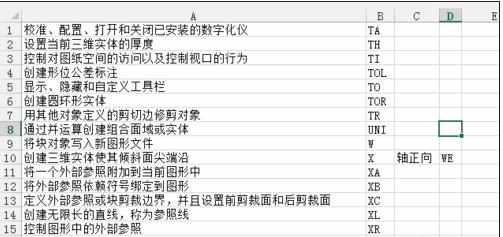
注:分列教程对各个版本都适用
看了excel2010自动分列的教程还看了:
1.excel2010怎么分列
2.excel2010使用分列功能教程
3.excel2010分列的教程
4.excel2010分列教程
5.excel2010数据分列的教程
6.excel中分列功能教程
7.excel表格分列功能使用教程